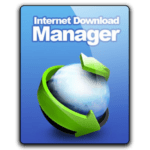Questa cattiva relazione ùn solu rallenta u travagliu di u navigatore, ma influenza ancu a velocità di e prestazioni di tuttu u dispositivu. Forse questu prublema hè unu di i motivi più impurtanti chì guidanu l'utenti à ricorre à altri navigatori, ancu s'elli sò menu di qualità chè Chrome, ma a velocità di u travagliu hè una cundizione chì hè spessu insustituibile.
Quì l'utilizatore pò esse cunfusu in quantu preferisce aduprà Chrome per e so numerose e caratteristiche uniche, ma in realtà hà bisognu di RAM è di u dispositivu per altre cose è funziona dinò, allora chì hè a soluzione?
Forse l'affirmazione chì avemu trovu a suluzione finale à stu dilema ùn hè altru cà esagerazione è amplificazione, ma pudemu dì chì avemu qualchì truccu è metudu chì vi aiuteranu à alzà a velocità di Chrome è à migliurà e so prestazioni è cusì migliurà a rapidità è prestazione di u dispusitivu è per voi sti trucchi è passi, seguitamu.
Chiudite e schede
Benintesa, ùn hè un secretu per chiunque chì a ragione di u lentu prublema ligatu à u navigatore Chrome sia strettamente ligata à a memoria chì richiede per fà e so funzioni, dunque u gran numeru di schede consumerà sicuramente a maiò parte di a dimensione RAM, chì hà da influenzà significativamente e prestazioni di u navigatore è di u dispositivu in tuttu, è forse qualchì volta in modu insupportabile è pò causà un spegnu improvvisu di u navigatore.
Cusì simpliciamente u primu passu hè di chjude e schede inutili, hè sicuru chì ùn aduprate micca dece schede in listessu tempu, in questu modu avete liberatu un pocu di spaziu di memoria è RAM, chì aiuta in realtà à aumentà a velocità di Chrome è u ritornu di u dispusitivu, sì mobile o urdinatore per travaglià cù a so efficienza naturale.
Eliminà l'estensioni inutili
U prublema cù l'estensioni hè chì travaglianu cum'è tabulazioni in quantu à memoria è RAM. Occupanu una bona quantità di spaziu, chì face u so impattu chjaru nantu à a velocità è e prestazioni in tuttu cunsumendu risorse di dispositivi. Forse l'addizioni è l'estensioni in u navigatore Chrome sò trà e caratteristiche più prominenti, a so abbundanza è diversità, naturalmente, soddisfanu a maiò parte di i requisiti di l'utenti, è i vantaggi di questi accessori sò grandi, naturalmente, miglioranu l'esperienza di l'utente, ma u l'esagerazione provoca u cuntrariu, è cumu si dice, "u plus hè u fratellu carente"
A soluzione quì hè solu di rinuncià à i plugins in più, dunque ùn sapete sicuramente micca chì avete qualchì plugin è ùn vi ricordate micca quandu l'avete inizialmente installati, tenite l'aggiunti impurtanti è veramente utili è sbarrazzassi di u restu.
Per sbarrazzassi di l'add-ons in Chrome andate à u ligame chrome: // extensions inserendulu in a barra d'indirizzi è quì vedrete a versione di a versione di Chrome aduprata è un elencu di tutte l'estensioni aghjunte à u vostru navigatore, sì attivatu o micca attivatu, tuttu ciò chì duvete fà hè di cliccà nantu à caccià per caccià ogni estensione chì ùn aduprate micca è chì vulete Sbarrazzallu è Chrome a disinstallerà immediatamente.
Stu truccu vi aiuterà sicuramente à accelerà Chrome in casu sì site un fan di add-ons cume a maggior parte di l'utenti è sò unu di elli.
Mantene sempre Google Chrome aggiornatu
L'usu di e vechje versioni hè unu di i motivi chì portanu à u rallentamentu di Chrome, i sviluppatori di u navigatore travaglianu naturalmente per migliurà lu è evità i so prublemi in modu permanente dunque hè cunsigliatu di seguità sempre l'aggiornamenti, di solitu hè fattu da Chrome automaticamente è si mette à ghjornu continuamente ma in certi casi ùn pò micca fà questu è quì duvete cum'è utente Monitorà a liberazione di e nuove copie è aghjurnallu manualmente.
Per fà questu duvete andà à chrome: // impostazioni da a barra d'indirizzu o attraversu l'opzioni chì sò in forma di trè punti in l'angulu in alto à a destra di u navigatore è andate in i paràmetri, dopu avè accede à i paràmetri andate à u opzione nantu à Chrome è questu vi porterà à una pagina chì mostra u numeru di versione attuale È se hè l'ultimu o ci sò novi aghjurnamenti accantu ci hè un buttone d'aghjurnamentu.
Aduprate a funzione Prefetch
Chrome hà una caratteristica unica: Prefetch, chì in realtà u rende più veloce di parechji altri navigatori à scaricà.
Questa funzione sposta i dati da a memoria principale à u almacenamentu tempurariu in preparazione per l'usu dopu, chì significa chì e pagine web chì avete visitatu prima sò caricate cù i cookies raccolti da Chrome durante e visite precedenti, chì contribuiranu à aumentà a velocità di caricamentu di a pagina più di l'usu .
Per attivà sta funzione, andate à chrome: // impostazioni da a barra d'indirizzi è poi andate à l'opzione Avanzata per accede à a lista di opzioni avanzate, da a quale a finestra di Privacy è Sicurezza apparirà in cima di a lista, è attraversu chì pudete attivà e Pagine di Precaricamentu per una navigazione è una ricerca più veloci.
Aduprate u Strumentu di Rimozione di u Software Chrome
Aduprà Internet è u scaricamentu hè spessu assuciatu à i risichi di sparghje malware è software indesideratu, è di conseguenza, i sviluppatori Chrome in Windows li anu furnitu un strumentu di pulizia meraviglioso per sbarrazzassi di tuttu u malware chì pone una minaccia per l'urdinatore in più à a so memoria, è tuttu què provoca rallentamenti è una calata di e prestazioni.
Per attivà questu strumentu duvete ancu andà à Impostazioni è andà in Opzioni avanzate cum'è avemu spiegatu prima è poi andate in Resettate è pulite à a fine di a lista.
Entrendu in l'opzione di pulizia di l'urdinatore, ghjunghjerete à l'opzione Truvà u software putenziale dannosu è l'attivazione cercerà è rimuoverà qualsiasi prublemi.
Resettate i paràmetri Chrome
Malware è virus funzionanu invisibbilmente cù Chrome, chì causa, cum'è avemu dettu, ogni tipu di prublemi chì varieghjanu da annunzii fastidiosi in operazioni di ricerca in Google à rallentà Chrome in una misura insupportabile, è ogni tentativu di migliorà e prestazioni serà inutile è fallerà finchè Stu software hè presente è l'unica soluzione hè di sbarrazzassi di unu di elli in modu permanente è di qualsiasi prublemi interni è di aumentà a velocità di Chrome hè di ripristinà i parametri di a resettazione di Chrome.
U buttone di resettazione Chrome situatu ghjustu sopra l'utensile di pulizia precedente, cercate u menù di impostazioni Avanzate è in u fondu di u schermu toccu Risturà impostazioni à i so predefiniti originali, è ùn vi ne fate, u resettore ùn elimina micca i segnalibri.
Noterete a differenza quandu si riavvia l'applicazione perchè funzionerà assai più veloce è si comporterà assai megliu.
Sguassà a cache in Chrome
U prublema cù u truccu precedente di resettà i paràmetri Chrome hè chì u so effettu hè assai largu cumprese tabulazioni appuntate è ripristinà i paràmetri di u mutore di ricerca, in più di a pagina di avvio è tutte l'estensioni diventanu inattivi, in certi casi pudete micca bisognu di sta prucedura, ma hè basta à fà un prighjuneru simplice Per fà cresce a vitezza di Chrome, pulisce a so memoria cache.
Questa opzione elimina i vechji dati chì ùn puderete micca ricurdà esistenti è occupanu spaziu discu inutile, chì face chì Chrome rallenta è forse rallenta tuttu u dispositivu se u spaziu di almacenamentu hè bassu.
Per sguassà u cache, andate ancu in l'opzioni avanzate è da a fine di a lista sceglite a privacy è a sicurità. Quì truverete l'opzione per cancellà i dati di navigazione è altre opzioni cum'è a storia di navigazione, a storia di scaricamentu, i cookies, i fugliali è l'imaghjini almacenati in l'imagine in cache è i fugliali.